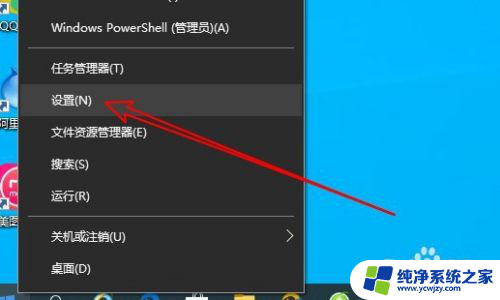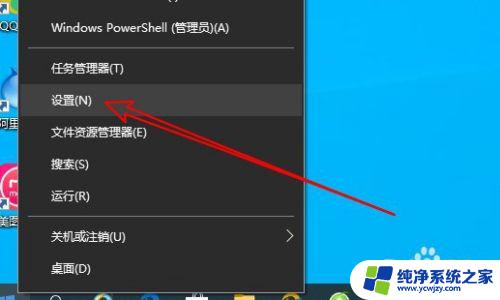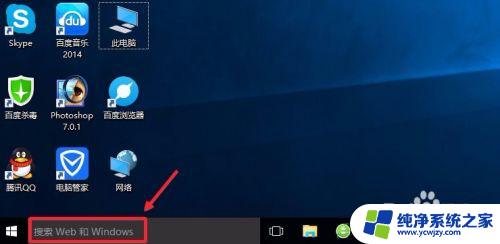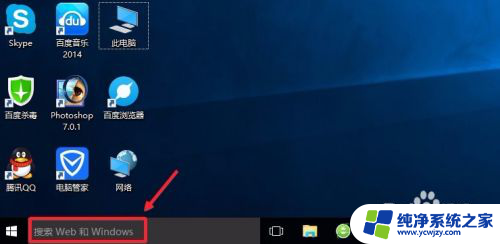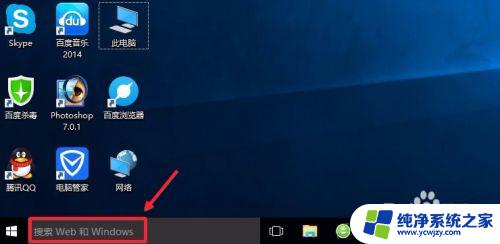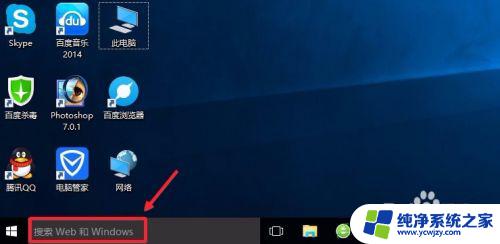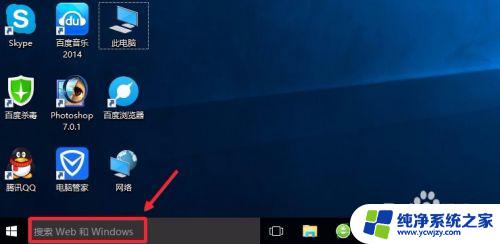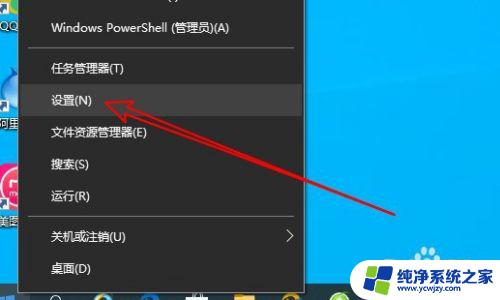win10选择摄像头 Win10摄像头在哪设置
更新时间:2023-10-18 08:54:15作者:jiang
win10选择摄像头,现如今随着科技的不断进步,我们的生活也变得越来越数字化,在这个数字化时代,摄像头成为了我们与外界沟通、交流的重要工具之一。而对于使用Win10系统的用户来说,如何设置和选择摄像头成为了一个备受关注的问题。在Win10系统中,摄像头的设置具有重要的作用,它不仅能够帮助我们进行视频通话、拍摄照片等基本功能,还能够提供更多高级设置,满足不同用户的需求。Win10摄像头在哪里设置呢?下面我们就来详细了解一下。
操作方法:
1.在Windows10系统桌面,右键点击屏幕左下角开始按钮。在弹出菜单中选择“设置”的菜单项。
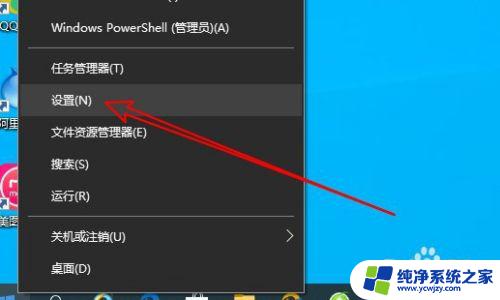
2.然后在打开的Windows10的设置窗口中点击隐私的图标。
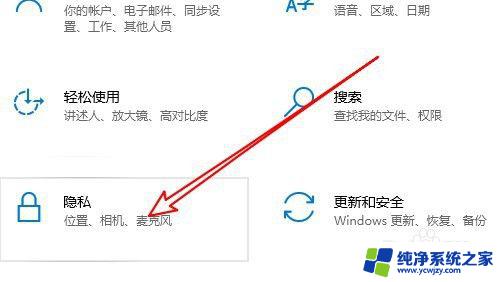
3.在打开的隐私窗口中点击左侧边栏的“相机”的菜单项。
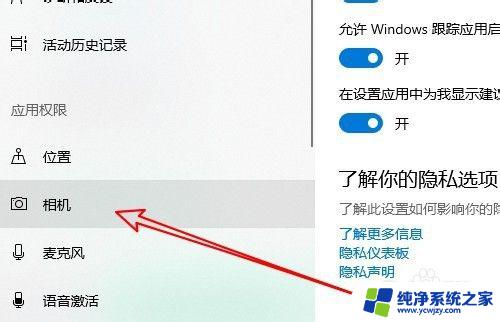
4.在右侧的窗口中设置允许相机使用摄像头的设置项,把其设置为打开的状态。
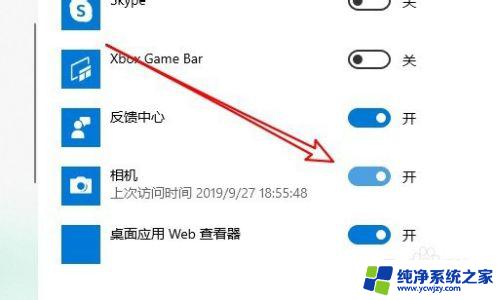
以上就是Win10选择摄像头的全部内容,如果你遇到这种情况,你可以按照小编的步骤进行解决,非常简单快速,一步到位。